
Un tutoriel pour réaliser un effet qui actuellement est à la mode, l'animation d'un titre sur un background avec l'image du background dedans.
Un effet impossible à réaliser dans Final Cut Pro X, nous utiliserons donc son compagnon Motion 5. Le principe est assez simple il suffit de maitriser l'option masque d'image sur un masque rectangulaire.
Un effet impossible à réaliser dans Final Cut Pro X, nous utiliserons donc son compagnon Motion 5. Le principe est assez simple il suffit de maitriser l'option masque d'image sur un masque rectangulaire.
Mise en place de l'effet
A l'ouverture de Motion 5, on choisira l'option "Titre pour Final Cut".
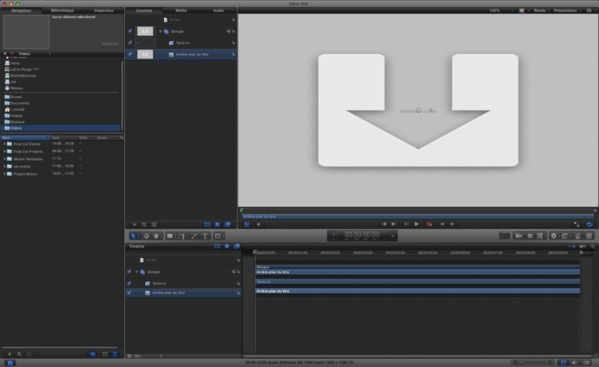
Ouverture du projet dans Motion 5
Une fois le projet ouvert sélectionner le Canevas et ajuster l'image avec Shift+Z. Dans les Couches on dispose à l'ouverture du programme :
- Un calque "Projet" : qui nous donnera accès aux paramètres du projet ou aux réglages Publier vers FCPX.
- Un calque "Groupe" : qui regroupe les différents calques que l'on mettre dedans.
- Un calque "Texte ici" : comme on a ouvert un "Titre Final Cut" on disposera d'un texte que l'on peut modifier.
- Un calque "Arrière plan du titre" : il s'agit d'une boite de dépôt pour y mettre un clip plus tard.

Pour bien comprendre l'effet voici le résultat final que l'on souhaite.

Résultat final avec texte et forme sur un background animé.
Organiser les calques du projet
Donc on a besoin d'un calque texte, d'une forme rectangulaire pour le cache du titre et d'un background vidéo. Le rectangle et le texte doivent pourvoir s'animer ensemble si jamais vous souhaitez faire une animation d'entrée/sortie du titre.
Pour commencer on va créer un nouveau groupe en cliquant sur une partie vierge des "Couches" pour dé-sectionner tous les objets.
On clic sur le "+" en bas des "Couches" ce qui rajoutera un "Groupe 1" vierge.
Dans ce nouveau groupe on y importera un fond coloré de la Bibliothèque de Motion 5.
Bibliothèque > Générateurs > Générateurs > Couleur unie > Appliquer
Vous devriez obtenir ceci :
Pour commencer on va créer un nouveau groupe en cliquant sur une partie vierge des "Couches" pour dé-sectionner tous les objets.
On clic sur le "+" en bas des "Couches" ce qui rajoutera un "Groupe 1" vierge.
Dans ce nouveau groupe on y importera un fond coloré de la Bibliothèque de Motion 5.
Bibliothèque > Générateurs > Générateurs > Couleur unie > Appliquer
Vous devriez obtenir ceci :
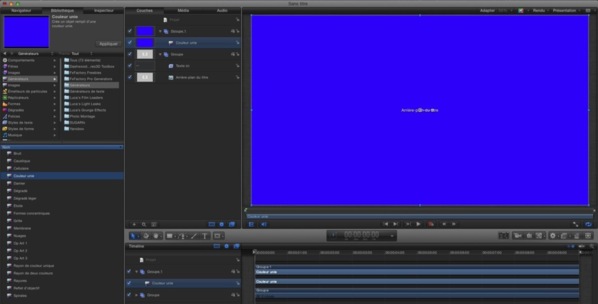
Le calque de "Couleur unie" se trouve au dessus de tous les autres calques cachant le texte et le background. Or ce que l'on souhaite c'est que le rectangle se trouve entre le texte et la vidéo. Pour cela on va organiser nos différents calques. Créer un nouveau groupe qui s'appellera automatiquement "Groupe 2" en appuyant sur "+" (attention à n'avoir rein de sélectionné).
Glissez y le calque "Texte ici".
Glissez y le calque "Texte ici".
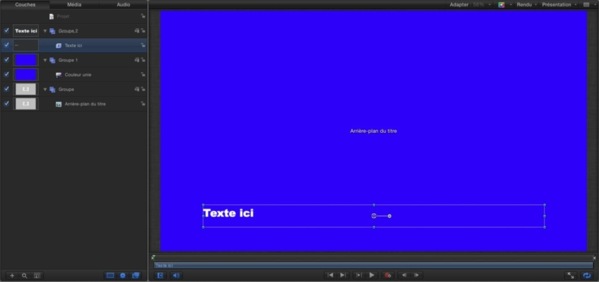
Déplacement du calque "Texte ici" dans le nouveau groupe.
Création du masque avec le texte
Une fois vos calques organisés, on va renommer les différents calques comme ci-dessous :
Texte de base, Forme du titre et background vidéo.
Texte de base, Forme du titre et background vidéo.
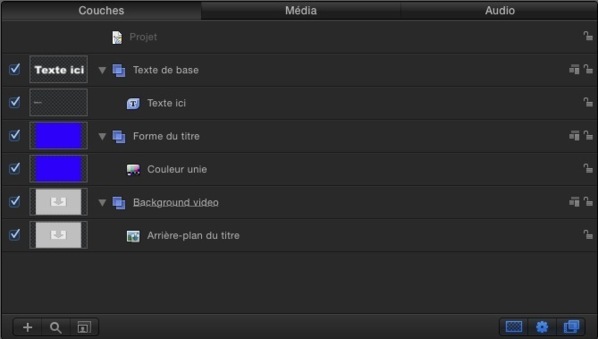
Renommez les différents calques en cliquant sur leur nom dans les "Couches"
Sélectionnez le calque "Couleur unie" puis l'option outil masque rectangulaire dans la palette des outils ou utilisez le raccourcu Alt+R
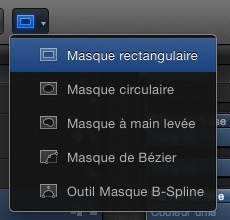
Voici les raccourcis des différentes options des masques de formes :
- Alt+R : outil rectangulaire
- Alt+C : outil circulaire
- Alt+P : outil main levé
- Alt+B : outil Bézier
- Alt+B : en appuyant une deuxième fois pour l'outil B-Spline.
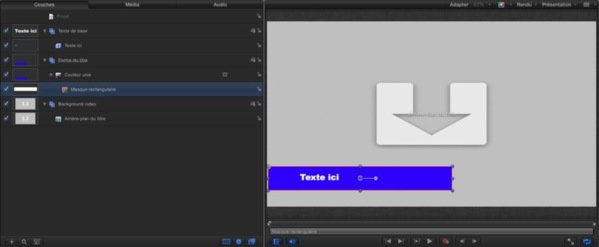
Création d'un masque de forme pour le background du titre.
Ensuite, il faut créer un trou dans le rectangle bleu pour y voir le background vidéo. Pour cela, on va créer un masque d'image sur le "Groupe Forme du titre" à l'aide du texte.
Sélectionnez "Forme du titre" clic droit et choisir l'option "Ajouter un masque d'image"( raccourci Shift+Cmd+M).
Sélectionnez "Forme du titre" clic droit et choisir l'option "Ajouter un masque d'image"( raccourci Shift+Cmd+M).
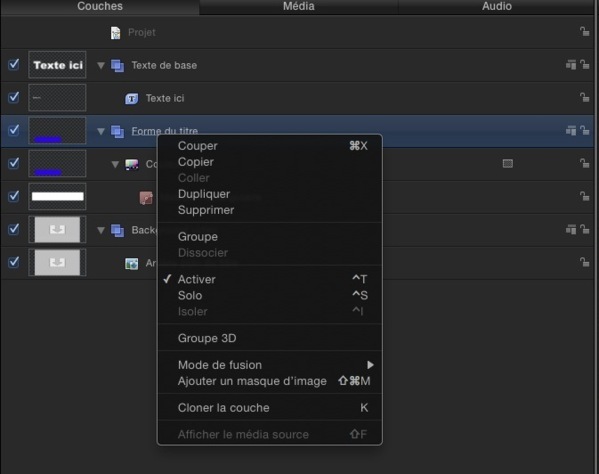
Rajout d'un masque d'image sur un calque ou un groupe.
Pour aboutir au final, on glisse le calque "Texte ici" sur ce nouveau "masque d'image" que l'on vient de créer et on inverse le masque dans la palette flottante que l'on ouvre avec F7 ou Fn+F7 sur les portable.
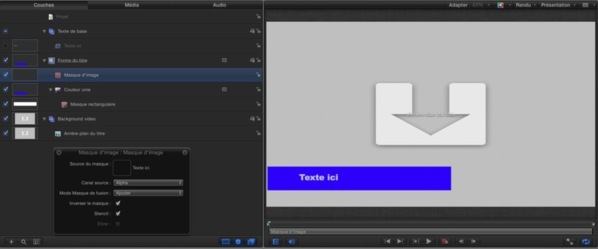
Résultat final du projet.
Conclusion
Une fois votre projet fini, vous pouvez changer la couleur du rectangle du titre, changer la typographie et animer l'ensemble des calques vous intéressent.
Le projet final est en téléchargement pour les inscrits sur le site ainsi vous pourrez étudier le résultat final de l'ensemble avec une animation gauche/droite.
Le projet final est en téléchargement pour les inscrits sur le site ainsi vous pourrez étudier le résultat final de l'ensemble avec une animation gauche/droite.
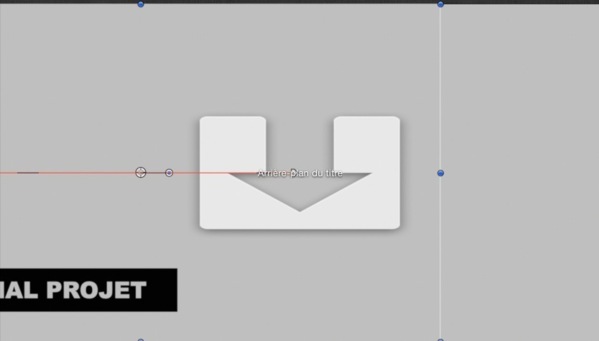
Animation de l'effet en téléchargement pour les membres

 Home
Home
 "Titre tendance" Motion 5
"Titre tendance" Motion 5













